
Las capturas de pantalla y las imágenes descargadas de la web se guardan generalmente como Archivos JPG o PNG . A veces, es posible que deba convertir estos archivos en formato PDF. Aquí está cómo hacerlo en Windows 10 con la aplicación de fotos incorporada.
La aplicación Photo-Viewer predeterminada en Windows 10 es Fotografías . Cuando haga doble clic en una imagen, debe abrir en la aplicación FOTOS. Si no tienes cambió la aplicación predeterminada Para ver las fotos, localizar y hacer doble clic en el archivo JPG que desea convertir a un PDF para abrirlo en las fotos.
RELACIONADO: Cómo configurar sus aplicaciones predeterminadas en Windows 10
Si tu hizo Cambie la aplicación predeterminada para ver las fotos, deberá abrir la aplicación de fotos del camino anticuado. Escriba "Fotos" en la barra de búsqueda de Windows y haga clic en la aplicación "Fotos" en los resultados de búsqueda.
Nota: Si desea convertir varios archivos JPG en formato PDF al mismo tiempo, debe Abra la aplicación FOTOS y selecciónelas desde dentro de la aplicación.
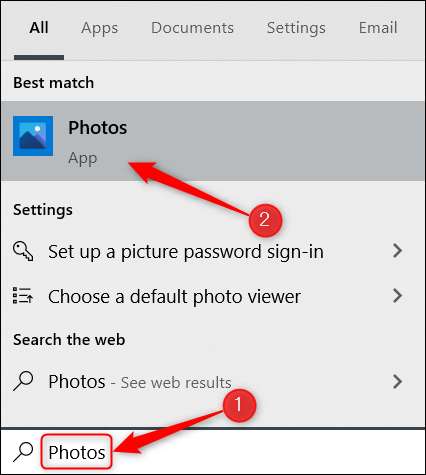
La aplicación de fotos se abrirá. Desde aquí, localice el archivo que desea convertir de la colección de imágenes. Haga clic en él para seleccionarlo.

O, si desea convertir varios archivos JPG a PDF, haga clic en el botón "Seleccionar" en la esquina superior derecha de la ventana.
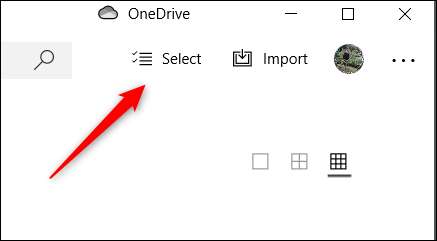
A continuación, seleccione todas las fotos que desea convertir. Se seleccionan las fotos con una marca de verificación en la esquina superior derecha de la imagen.

Ahora, si ha seleccionado una o varias fotos, haga clic en el icono de la impresora a la derecha de la barra de menús de la aplicación de fotos. Alternativamente, use el acceso directo del teclado CTRL + P.

Aparecerá la ventana de impresión. Haga clic en el cuadro debajo de la opción "Impresora".

Aparecerá un menú. Haga clic en la opción "Microsoft Imprimir a PDF".
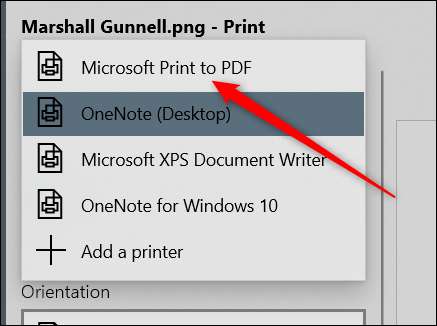
A continuación, en la esquina inferior izquierda de la ventana, haga clic en "Imprimir". No, no estará imprimiendo la foto, pero este paso es necesario para guardar el archivo como PDF.
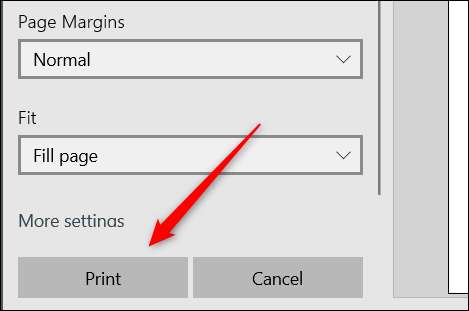
Una vez que está seleccionado, el Explorador de archivos se abrirá. Notará que el documento PDF es el tipo de archivo en el cuadro "Guardar como tipo". Elija la ubicación con la que desea guardar el archivo, darle un nombre y, a continuación, haga clic en "Guardar".

Su archivo JPG ahora se convierte en PDF.
Es bastante fácil convertir JPG a PDF en Windows 10. Puedes ahora Ver el archivo PDF Usando su navegador web o un lector de escritorio. ¡Darle una oportunidad!
RELACIONADO: ¿Qué es un archivo PDF (y cómo abro uno)?







